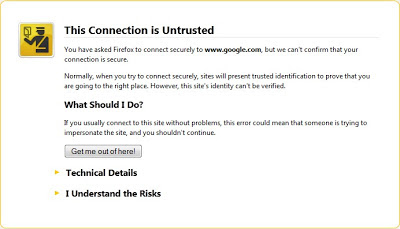 |
| Gambar connection is untrusted |
Perkiraan pertama saya adalah, mungkin browser firefoxnya sudah versi lama, jadi perlu di upgrade agar bisa digunakan dan tidak terjadi eror lagi. Kemudian penggantian ke versi yang lebih barupun saya lakukan. Setelah selesai, saya lakukan uji coba terhadap firefox baru ini. Namun ternyata, masalah tersebut masih tetap sama dan belum bisa teratasi sama sekali.
Kemudian setelah mendapatkan bantuan dari eyang google, akhirnya masalah connection is untrusted di mozilla ini bisa teratasi. Baiklah, bagi Anda yang juga ingin mengatasinya, saya sajikan dua cara dibawah ini.
Kemudian setelah mendapatkan bantuan dari eyang google, akhirnya masalah connection is untrusted di mozilla ini bisa teratasi. Baiklah, bagi Anda yang juga ingin mengatasinya, saya sajikan dua cara dibawah ini.
Coba lihat tanggal di laptop atau komputer Anda... mungkin tanggal kembali ter-reset ke settingan awal. Sekarang saya di tahun 2013 ternyata di laptop yang saya pakai, berubah menjadi tahun 2009. Setelah itu tinggal setting tanggal menjadi hari ini saja... caranya :
1. Arahkan pointer ke pojok kanan taskbar, klik pada tampilan jam. lihat gambar dibawah..


3. Klik pada tombol change date and time untuk merubah tanggal dan waktunya.. setelah itu muncul tampilan seperti ini...

4. Rubah tanggal dan jam sesuai hari ini,, klik OK, lalu klik OK lagi dan siap untuk mencoba facobook.. Insya Allah berhasil karna saya sudah praktekan sendiri...
UPDATE...
Tapi jika cara diatas gagal masih ada cara kedua yang baru saja saya perbarui, silahkan dibaca..
1. Pertama klik Understand the risk, lihat gambar dibawah

2. Selanjutnya Klik pada tombol Add exception

3. Nah, yang terakhir Klik pada tombol Confirm Security Exception

Demikianlah Cara mengatasi this connection is untrusted di mozilla firefox Selamat mencoba semoga bermanfaat... Apabila ada kekurangan, mohon ditambahkan, dan berterimakasihlah kepada sang pemberi petunjuk :)

15 komentar
makasi mas bro...
gan kenapa di pc saya gak mau gan padalahal tanggal udah dirubah tapi tetep gak mau mohon pencerahannya....
berguna sekali....
join ke sini ea gan
www.master7chris.blogspot.com
sama-sama,, terimakasih juga
udah di update gan,, silahkan di baca kembali :)
makasih .. langsung meluncur mas cristian :)
gan gk ada "i understand the risk". yg ada cuma technical detalis. gmana caranya ni gan ?
@fadlan: cara mengatasi this connection untrusted pertama udah dicoba belum gan? maksudnya udah diganti date and timenya?
gan, punya saya gak ada tulisan I understand the risk. hanya sampai technical detail. bagaimana dong
waduh, pakai browser apa gan?
thanks bro...
oke bro :)
gimana kalau jamnya sudah benar trus I Understand The Risks nya gak ada gimana tuuh cara ngebenerinnya
kalau di google chrome mau gak?
mozilla
Gunakan kotak komentar untuk bertanya, menambahkan, memberi saran serta berdiskusi. Namun demikian, saya meminta kepada Anda agar jangan sampai menyinggung sesuatu yang berbau SARA. (Suku, Agama, Ras dan Antar Golongan) UPDATE: peraturan berkomentar telah saya perbarui menjadi lebih banyak. Silahkan baca di link ini http://goo.gl/HWGGd8
EmoticonEmoticon